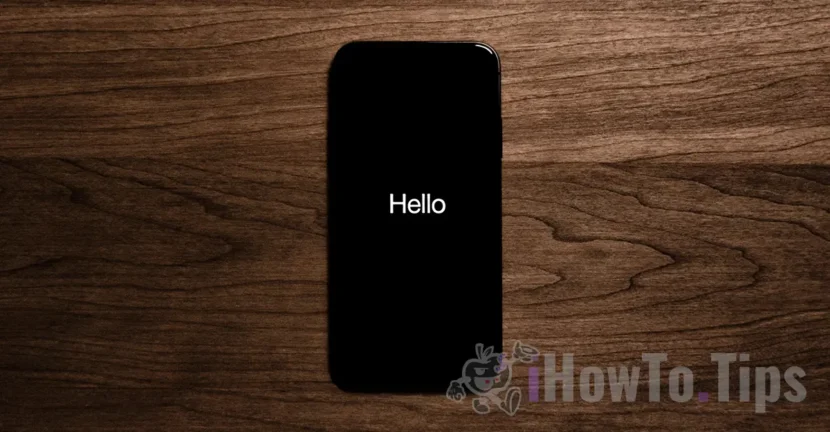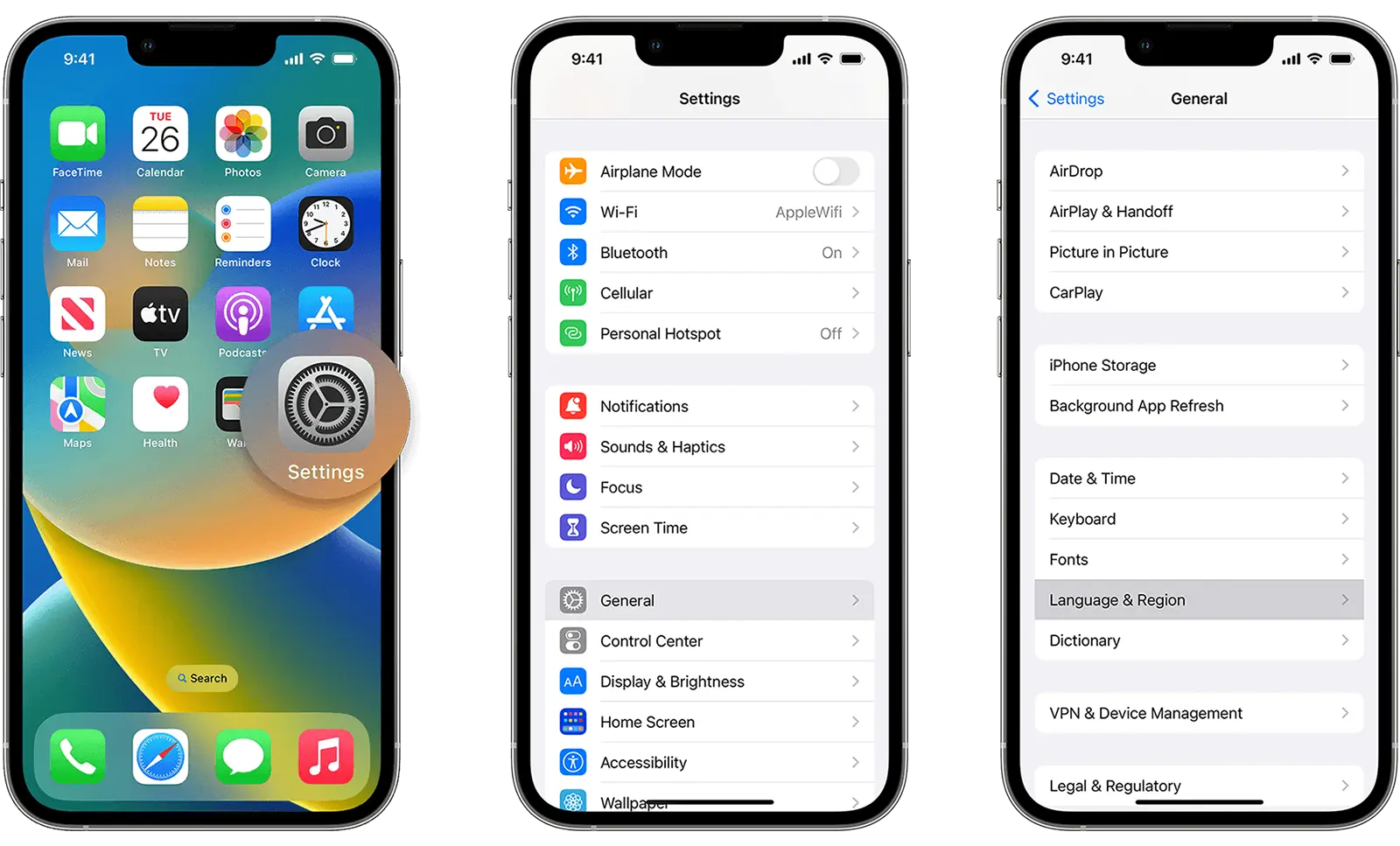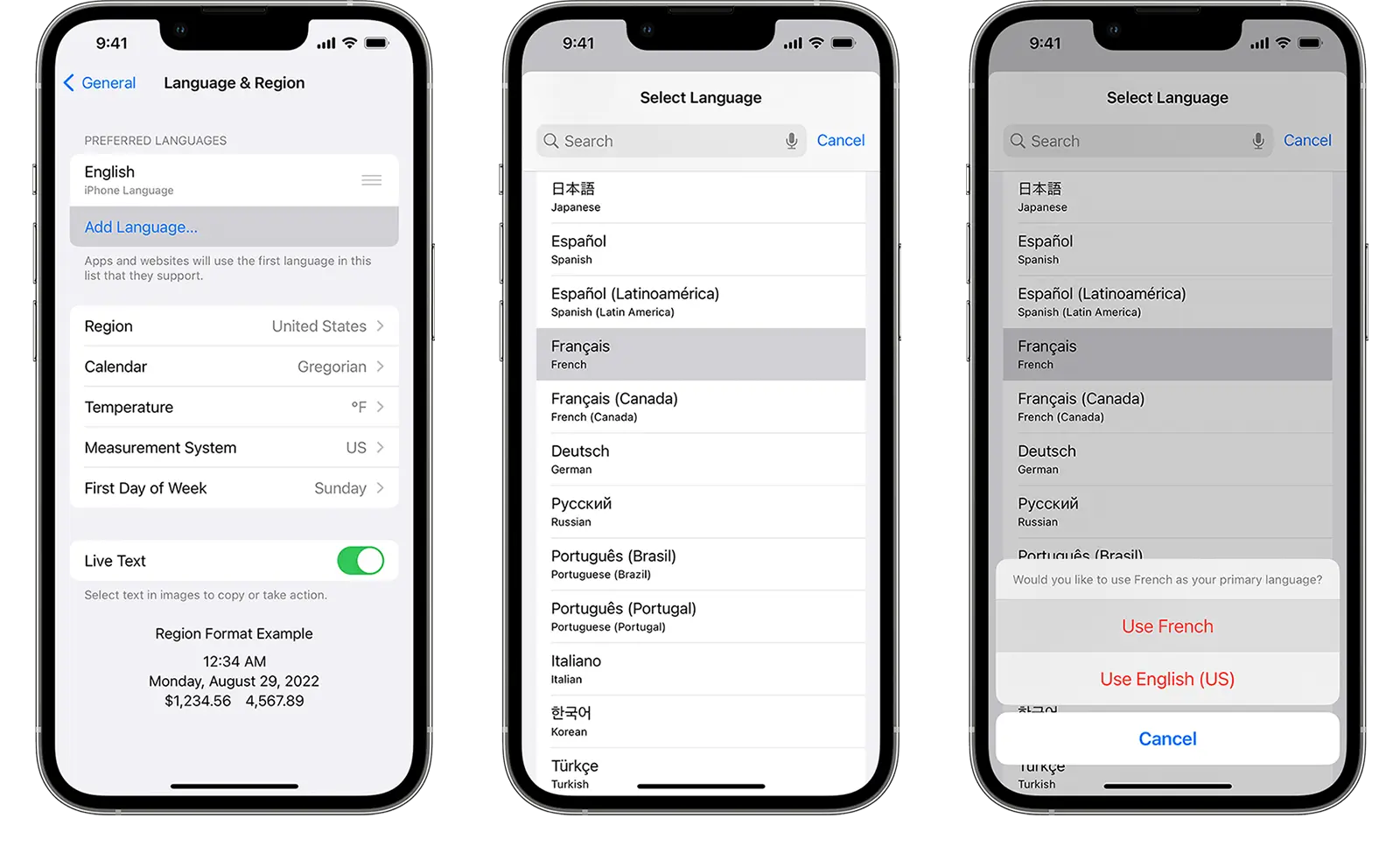실수로 iPhone에서 언어를 변경한 경우 이 튜토리얼은 iPhone 또는 iPad에서 언어를 변경하는 방법을 단계별로 사진으로 보여줍니다.
전혀 이해하지 못하는 언어로 된 iPhone 또는 iPad 장치가 있는 경우 아래 튜토리얼의 이미지를 따르는 것이 가장 좋습니다.
iPhone 또는 iPad에서 혀를 어떻게 바꾸나요? 이미지와 함께 튜토리얼
iOS 또는 iPadOS 운영 체제 언어를 변경하려면 기기에서 다음으로 이동하세요. Settings → General → Language & Region.
2. 다음으로 iOS OS에 사용할 언어를 추가한 다음 이를 iPhone 또는 iPad의 기본 언어로 설정해야 합니다.
Add Language → Select language → Use New Language.
새로운 언어를 설정한 후, 언어 변경 사항을 적용하기 위해 장치가 다시 시작되고, 설정한 언어가 표시됩니다.
관련된: iPhone / iPad 용 응용 프로그램 언어를 어떻게 변경할 수 있습니까? - 다국어 iOS 앱
이 설정은 iOS 또는 iPadOS 운영 체제 메뉴, 알림 및 옵션이 표시되는 언어를 변경합니다.